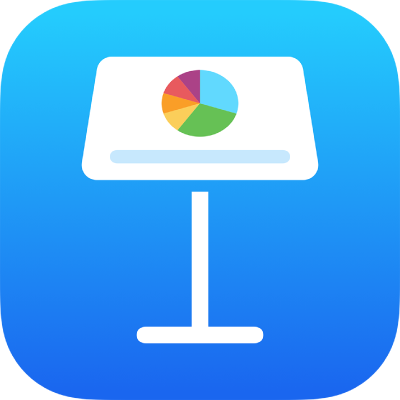
Reproduzir uma apresentação via internet no Keynote do iPhone
Você pode usar o Keynote Live, o FaceTime, o WebEx, o Zoom ou outro app de videoconferência para reproduzir a apresentação através da internet, para que todos aqueles que tenham acesso possam assistir à apresentação em seus dispositivos ao mesmo tempo, onde quer que estejam. Sendo o apresentador, você controla onde a apresentação começa e termina.
Apresentar remotamente com o FaceTime ou um app de videoconferência
Em qualquer momento, durante uma ligação do FaceTime, Webex, Zoom ou outro app de videoconferência, você pode apresentar seu Keynote para os outros participantes.
Durante uma videoconferência, faça o seguinte:
No FaceTime: toque na tela para mostrar os controles (se eles não estiverem visíveis), toque em
 , toque em “Compartilhar Minha Tela” e abra a apresentação no Keynote.
, toque em “Compartilhar Minha Tela” e abra a apresentação no Keynote.Em outros apps de videoconferência: use os controles do app para compartilhar a tela e abra a apresentação no Keynote. Para obter mais informações, consulte a documentação que acompanha o app de videoconferência que você está usando.
Para reproduzir a apresentação, toque no slide com o qual deseja começar e toque em
 .
.
Para avançar pela apresentação, proceda de uma das seguintes formas:
Vá para o slide seguinte: toque no slide.
Ir para o slide ou composição anterior: Passe o dedo para a direita. Evite tocar na borda esquerda da tela ao passar o dedo para que o navegador de slides não apareça.
Salte para outro slide: toque no lado esquerdo da tela para mostrar o navegador de slides, e em seguida toque no slide desejado. Pode ser necessário passar os dedos para cima ou para baixo para ver todos os slides. Toque em qualquer lugar do slide para ocultar o navegador de slides. Mesmo que o seu dispositivo esteja conectado a um monitor externo, o navegador de slides aparecerá somente no dispositivo.
Para parar de compartilhar a apresentação do Keynote, faça o seguinte:
No FaceTime: toque na tela para mostrar os controles (se eles não estiverem visíveis) e toque em
 .
.
Em outros apps de videoconferência: use os controles do app para parar de compartilhar a tela.
Apresente remotamente com o Keynote Live
Você pode enviar o link do Keynote Live pelo Mail, Mensagens, AirDrop ou outro método on-line (como um site de rede social, blog ou bate-papo) para convidar pessoas para assistir à sua apresentação. Os espectadores precisam usar um navegador web compatível, mas não precisam ter conta no iCloud.
Nota: o Keynote Live será descontinuado ainda este ano.
Toque em
 .
.Toque em “Usar Keynote Live” e toque em Continuar.
Um link do Keynote Live é criado para a apresentação.
Para convidar pessoas para assistir a uma apresentação do Keynote Live, faça o seguinte:
Para enviar um convite para espectadores via Mail, Mensagens, AirDrop ou um serviço da internet: toque em “Convidar Espectadores” e toque no método que deseja usar. Insira as informações solicitadas e envie ou publique o convite.
Para convidar qualquer pessoa próxima que esteja na mesma rede Wi-Fi, use o AirDrop. Para usar qualquer outro serviço, é preciso configurá-lo nos Ajustes do dispositivo primeiro.
Para copiar o link e compartilhá-lo de outra forma: toque em “Mais Opções”, toque em “Copiar Link”, toque onde deseja que o link apareça e toque em Colar.
Dica: para ver o link da apresentação em qualquer momento, toque em
 , toque em “Ajustes do Keynote Live” e toque em Mais Opções.
, toque em “Ajustes do Keynote Live” e toque em Mais Opções.Para adicionar uma senha do Keynote Live para que apenas os espectadores com o link e a senha possam assisti-la, toque em “Mais Opções”, toque em “Adicionar Senha”, digite as informações solicitadas e toque em OK.
Essa senha é necessária apenas para assistir à apresentação no Keynote Live e é diferente da senha usada para proteger a apresentação.
Dica: por motivos de segurança, não envie a senha com o link do Keynote Live.
Se os espectadores estiverem prontos para assistir, toque em Reproduzir Agora. Caso contrário, toque em Mais Tarde.
Se você tocar em Mais Tarde, será possível continuar a editar a apresentação, convidar espectadores e adicionar ou alterar a senha do Keynote Live. Quando estiver pronto para apresentar, toque em
 .
.Importante: caso tenha compartilhado essa apresentação anteriormente e permitido que outras pessoas a editassem, elas poderão continuar a editá-la enquanto você a apresenta no Keynote Live. No entanto, os espectadores do Keynote Live não verão as alterações novas a não ser que você pare e reinicie a apresentação (para isso, junte dois dedos em qualquer lugar e toque em
 ). Outros participantes não podem usar o Keynote Live para fazer uma apresentação que seja sua.
). Outros participantes não podem usar o Keynote Live para fazer uma apresentação que seja sua.
Enquanto estiver usando o Keynote Live para reproduzir uma apresentação, você não poderá usar o recurso de destaque para desenhar nos slides.
Nota: ao reproduzir uma apresentação usando o Keynote Live, os slides são exportados para o iCloud como arquivos temporários. Para garantir a reprodução contínua, todos os arquivos são transmitidos para os dispositivos dos espectadores assim que a apresentação é iniciada. Apenas os espectadores com o link do Keynote Live (e a senha, caso esteja definida) podem acessar esses arquivos.
Convide mais espectadores para uma apresentação no Keynote Live
Depois de criar um link do Keynote Live para a sua apresentação, pode convidar novos espectadores para que assistam, sempre que a reprodução for interrompida.
Toque em
 e, em seguida, toque em “Ajustes do Keynote Live”.
e, em seguida, toque em “Ajustes do Keynote Live”.Se a apresentação estiver em reprodução, separe/junte os dedos em qualquer lugar para pará-la.
Toque em Convidar Espectadores e faça o seguinte:
Para enviar um convite para espectadores via Mail, Mensagens, AirDrop ou um serviço da internet: toque no nome do serviço, digite as informações solicitadas e envie ou publique o convite (Para convidar qualquer pessoa próxima que esteja na mesma rede Wi-Fi, use o AirDrop). Para usar qualquer outro serviço, é preciso configurá-lo nos Ajustes do dispositivo primeiro.
Para copiar o link da apresentação e compartilhá-la de outra forma: toque em Mais Opções, toque em Copiar Link, toque onde deseja que o link apareça (como em um site de rede social, blog ou bate-papo) e toque em Colar.
Toque em OK.
Caso você interrompa a apresentação para convidar novos espectadores, a apresentação continuará de onde você parou na próxima vez que você clicar em ![]() .
.
Adicionar ou alterar uma senha do Keynote Live
É possível adicionar uma senha para que apenas espectadores que tenham o link e a senha possam ver a apresentação quando ela estiver sendo apresentada no Keynote Live.
Nota: a senha do Keynote Live é necessária apenas para assistir à apresentação no Keynote Live e é diferente da senha usada para abrir a apresentação.
Toque em
 e, em seguida, toque em “Ajustes do Keynote Live”.
e, em seguida, toque em “Ajustes do Keynote Live”.Se a apresentação estiver em reprodução, separe/junte os dedos em qualquer lugar para pará-la.
Clique em Mais Opções e faça o seguinte:
Para definir uma senha: toque em Adicionar Senha e digite as informações solicitadas.
Para alterar uma senha: toque em Alterar Senha e digite as informações solicitadas.
Para remover uma senha: toque em Alterar senha e desative “Exigir senha”.
Dica: por motivos de segurança, não envie a senha com o link do Keynote Live.
Toque em OK.
Lembre-se de enviar a senha para todos os convidados.
Desativar o Keynote Live em uma apresentação
Você pode desativar o Keynote Live em uma apresentação para impedir que espectadores a vejam no Keynote Live.
Com a apresentação aberta, toque em
 e em “Ajustes do Keynote Live”.
e em “Ajustes do Keynote Live”.Toque em “Desativar Keynote Live”.
É possível também publicar a apresentação em um site compatível com apresentações integradas do Keynote (como Medium ou WordPress), de modo que os visitantes possam navegar pela apresentação em um reprodutor no site. Para saber como gerar um link para a apresentação e definir permissões para visualização, consulte Publicar sua apresentação em um blog com o Keynote do iPhone.